ကွန်ပျူတာမှာ ယူနီကုဒ်သုံးချင်သူများအတွက် ကျွန်တော် ယူနီကုဒ်အလွယ်ထည့်နည်းလေးပြောပြပါမယ်။
လိုအပ်တဲ့ပစ္စည်းတွေက
၁. ကွန်ပျူတာ( window 7 or above)
၂.အင်တာနက်သုံးရန် ဘရောက်ဇာ ( Chrome or firefox)
၃.ယူနီကုဒ်ဖောင့်( Myanmar3 or Pyidaungsu or Notosans Myanmar)
၄.ယူနီကုဒ်ကီးဘုတ်
၅. ယူနီကုဒ် လက်ကွက် ပုံ( လက်ကွက်အလွတ်မရသေးရင်ကြည့်ဖို့)
၆.ယူနီကုဒ် Plugin( အင်တာနက်မှာ မြန်မာစာဖတ်တဲ့အခါ ဇော်ဂျီစာတွေ့ရင် အလိုအလျောက် ယူနီကုဒ် ပြောင်းပြပေးဖို့ပါ ။Chrome သို့မဟုတ် Firefox မှာထည့်သွင်းဖို့လိုပါတယ်)
Install Myanmar Unicode in Window
၁ နဲ့၂ နဲ့က ရှိပြီးသားလို့ယူဆ တဲ့အတွက် ကျော်လိုက်ပါတယ်။
၃.ယူနီကုဒ်ဖောင့်တွေကိုတော့ ဒီနေရာကနေယူပါ။
မြန်မာ ၃ ဖောင့်
ပြည်ထောင်စု
နိုတိုစံ
ဖောင့်တွေကို ကလစ်နှိပ်ပြီး Install နှိပ်ပေးရပါတယ်။
ပြီးရင် တော့ ယူနီကုဒ်ဖောင့် သုံးမယ့်နေရာတွေမှာ လိုက်ပြီး တော့ ဖောင့်ပြန်ပြောင်းပေးရပါတယ်။ များသောအားဖြင့် ဇော်ဂျီဖောင့်ကိုထားကြတာမိုလို့ပါ။ ဥပမာ Browser,Microsoft Office, Excel ,Powerpoint etc. ( တစ်ခုရှိတာက Page maker နဲ့ Adob e photoshop တွေမှာ ဒီဖောင့်တွေသုံးလို့မရပါဘူး။ Adobe က မြန်မာယူနီကုဒ်ကိုမထောက်ပံ့သေးသလို pagemaker ကုမ္ပဏီကလည်းမရှိတော့တဲ့အတွက် .. သူတို့ software ကို update မလုပ်ပေးတာကြောင့်ဖြစ်ပါတယ်။ Microsoft office မှာသုံးရင်.. ပြည်ထောင်စု သို့မဟုတ် မြန်မာ၃ ကိုသုံးပါ။ ( နိုတိုစံ ဖောင့်ကို browser မှာသုံးပါ) ။ ဘာကြောင့်လဲသိချင်ရင်တော့ နိုတိုစံကို Microsoft office မှာသုံးကြည့်ရင်သိပါလိမ့်မယ်။ နိုတိုစံကို ဂူဂယ်လ် ကုမ္ပဏီကထုတ်ပါတယ်။
Browser မှာဖောင့်မပြောင်းတတ်ရင် ဒီမှာကြည့်ပါ။
http://www.howtogeek.com/208552/how-to-change-the-default-fonts-in-your-web-browser/
၄ ယူနီကုဒ်ကီးဘုတ် ကိုထည့်ပါမယ်။
ကျွန်တော် အခုသုံးနေတာ ကီးမက်ဂျစ်ပါ။ ဒီစာနဲ့အတူတွဲပါတဲ့ zip folder ထဲမှာ ကီးမက်ဂျစ်ဆော့ဖ်ဝဲကိုပါထည့်ပေးထားပါတယ်။ သူ့ထဲမှာ ပုံမှန် ယူနီကုဒ်လက်ကွက်ကော ဇော်ဂျီလက်ကွက် အတိုင်းပြုလုပ်ထားတာကော နှစ်ခုလုံးပါပါတယ်။ အဆင်ပြေတာနဲ့သုံးလို့ရပါတယ်။ keymagic ကိုဖွင့်ပြီး install လုပ်လိုက်ပါ။
ပြီးတော့ ညာဘက်ထောင့်နားမှာ ကီးမက်ဂျစ် ပုံလေးပေါ်လာပါမယ် ။အပြာရောင် i ပုံလေးနဲ့ပါ။
သူ့ရဲ့ အားနည်းချက်က ကွန်ပျူတာ တစ်ခါဖွင့်ရင် တစ်ခါ Run ပေးရပါတယ်။ စက်စဖွင့်ဖွင့်ချင်း auto မ run ပါဘူး။
ကီးဘုတ်ကို English <-> unicode ပြောင်းချင်ရင် shortcut က တော့ Ctrl+Alt+M ပါ ။
၅. လက်ကွက်ပုံစံလည်း ဖိုင်ထဲမှာထည့်ပေးထားပါတယ်။ အောက်ကပုံပါ။
အစပိုင်းမှာမရင်းနှီးသေးရင်တော့ ဇော်ဂျီလက်ကွက်အတိုင်းပဲရိုက်ပါ ။ယူနီကုဒ်လက်ကွက်တော့ အထာသိသွားရင်ဇော်ဂျီထက်ပိုမြန်ပါတယ်။.သူ့ရဲ့သဘောတရားမသိရင်တော့ ကီးတွေပျောက်နေတယ်လို့ခံစားရပါလိမ့်မယ်။
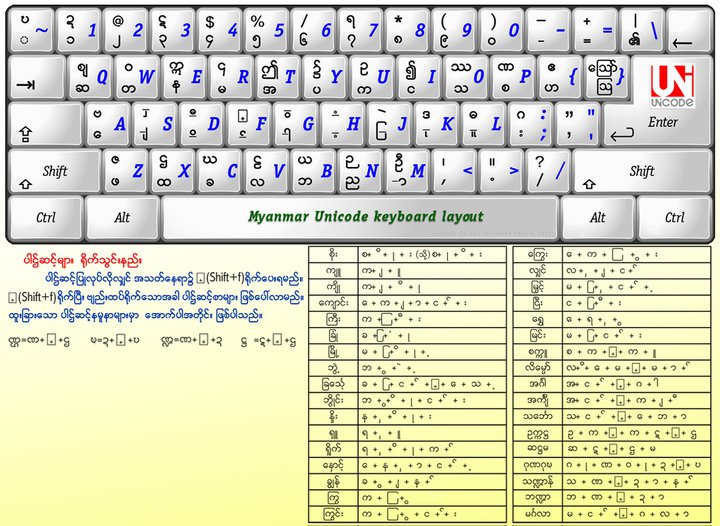
၆.အင်တာနက်သုံးရာတွင်သုံးဖို့ Unicode Plugin ( ယူနီကုဒ် ပလက်ဂင်)
ခရုမ်း( Chrome browser အတွက်)
https://chrome.google.com/webstore/detail/mua-web-unicode-converter/jnmdbgnckbbmblkbammnfagdmikchhnp
Firefox Browser အတွက်
https://addons.mozilla.org/en-US/firefox/addon/mua-web-unicode-converter/
အပေါ်ကပေးထားတဲ့လင့်တွေကိုဖွင့်ရင်.. plugin သွင်းတဲ့ page ကိုရောက်သွားပါလိမ့်မယ် ။install နှိပ်တာနဲ့ အော်တို ဘရောက်ဇာထဲ plugin သွင်းပေးသွားပါလိမ့်မယ်။ ဒါဆိုရင် ဘရောက်ဇာထဲမှာ ဘယ် website ကြည့်ကြည့် အော်တို ယူနီကုဒ်နဲ့ပြပါလိမ့်မယ် ၊ အဲဒီ browser တွေမှာတော့ .. စာရိုက်ရင် ယူနီကုဒ်လက်ကွက်နဲ့ရိုက်မှ မှန်ပါလိမ့်မယ်။ ကိုယ်က ယူနီကုဒ်နဲ့ရိုက်ပြီး မှ ဇော်ဂျီနဲ့ပဲ ပြချင်လို့ပါဆိုရင်တော့ ကိုယ်ရိုက်ထားတဲ့စာကို အောက်ပါ website မှာ သွားပြီး ဇော်ဂျီဖောင့်ပြန်ပြောင်းရပါတယ်။
http://www.mcfmyanmar.org/myanmar-unicode-converter/
